Al añadir muros en Revit, existen muchas variables y consideraciones que debemos tener presentes; de esta manera no solo nos aseguraremos de conseguir un resultado satisfactorio sino que también lograremos un modelado correcto y mejoraremos la productividad.
A continuación enumeramos algunas recomendaciones para alcanzar dichos objetivos:
Recomendaciones para crear muros en Revit
- Al crear los muros exteriores de un edificio de varios niveles, utiliza muros que se extiendan desde el nivel más bajo hasta el más alto. Utiliza varios muros o muros apilados para cambios de material o cambios en la construcción de muro (tipo de muro).
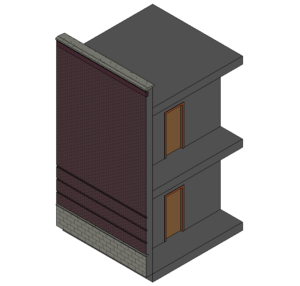
Si estás interesado en ampliar tus conocimientos en Revit, en nuestro Curso de Modelado Técnico con Revit en Barcelona y Bilbao encontrarás todas las herramientas necesarias para desarrollar todos tus proyectos.
- Para invertir la orientación del muro entre el exterior y el interior, selecciona el muro y haz clic en los controles azules de inversión que aparecen. Estos controles de volteo aparecen en el lado que Revit interpreta como el lado exterior.

- Los muros no se enlazan automáticamente a otros componentes de modelado, tales como cubiertas y techos. Deben ser enlazados expresamente usando las herramientas Enlazar y Desenlazar.
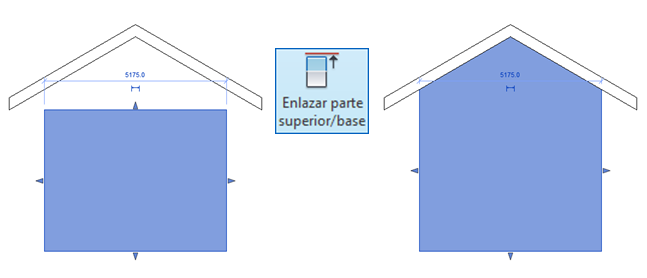
- Cuando dibujes un muro, puedes distanciarlo del cursor especificando un valor para Desfase en la barra de opciones. Puedes especificar la línea de ubicación en la que se mide el desfase.
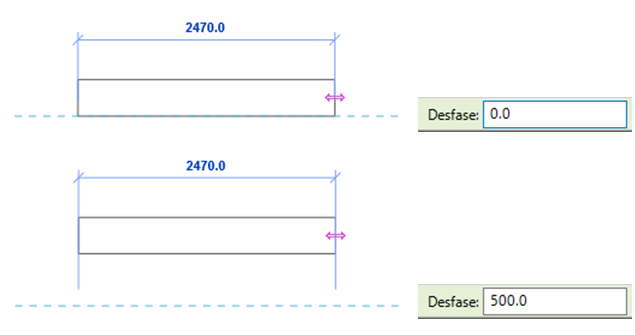
- Puedes acceder a las propiedades del tipo de muro desde el Navegador de proyectos. En el Navegador de proyectos, expande Familias, Muros y una familia de muros; a continuación, haz clic con el botón derecho del ratón en el tipo de muro. Haz clic en Propiedades de tipo… para acceder al cuadro de diálogo Propiedades de tipo, donde puedes modificar las propiedades del muro.
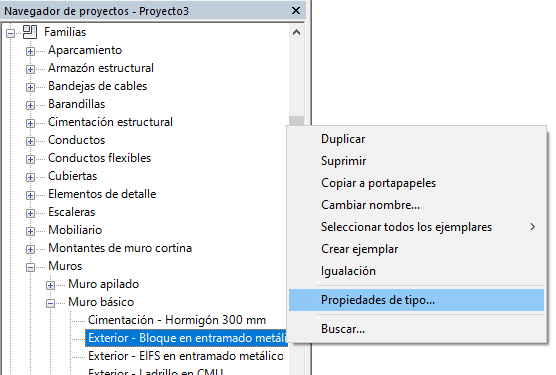
Si estás interesado en ampliar tus conocimientos en Revit, en nuestro Curso de Modelado Técnico con Revit en Barcelona y Bilbao encontrarás todas las herramientas necesarias para desarrollar todos tus proyectos.
- Si cambias el nombre o creas un tipo de muro, indica la función del muro en el nombre y especifica la propiedad Tipo de función (interior, exterior, cimentación, retención, cielo raso o agujero principal) en el cuadro de diálogo Propiedades de tipo.
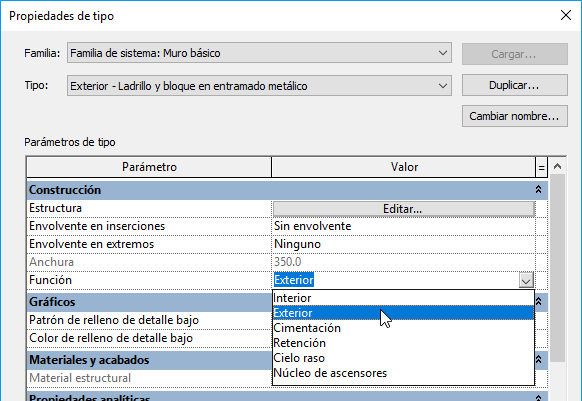
- La restricción superior para muros de partición interiores se establece, por defecto, en el nivel superior.
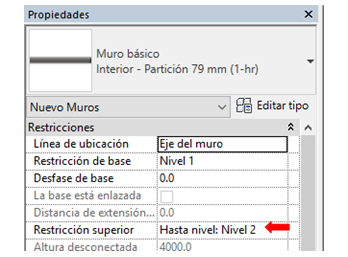
- Se pueden arrastrar inserciones entre dos tipos de muros, como ventanas y puertas.
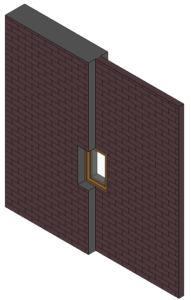
- Cuando se coloca una inserción entre anfitriones de grosor desigual (como se muestra más arriba), se puede cambiar el tamaño del grosor de la inserción en relación con sus anfitriones. Selecciona la inserción y haz clic en Seleccionar anfitrión principal. Selecciona el anfitrión cuyo tamaño deseas que ajuste la inserción para que coincida. El tamaño de la inserción se ajusta al grosor del anfitrión seleccionado. Si más adelante suprimes el anfitrión, también se suprimirá la inserción.

- Si, al crear un muro, seleccionas Radio en la Barra de opciones y, a continuación, unes el extremo de un muro recto al extremo de otro muro recto, se crea un empalme entre los muros en el radio especificado.
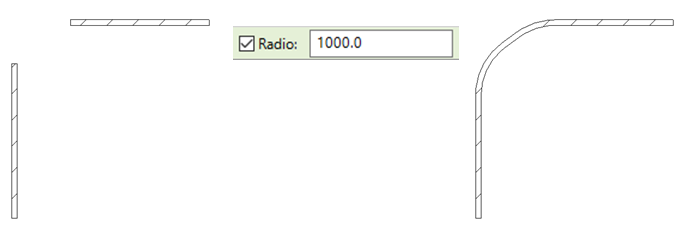
Si estás interesado en ampliar tus conocimientos en Revit, en nuestro Curso de Modelado Técnico con Revit en Barcelona y Bilbao encontrarás todas las herramientas necesarias para desarrollar todos tus proyectos.

